この記事ではiPhoneにブックマークをインポートする方法をご紹介します。そうするにはCopyTrans Contactsプログラムをお勧めします。
CopyTrans Contactsは、iPhone、iPad、iPod Touchのすべての連絡先・LINEトークおよびメッセージ・カレンダー・メモなどのデータをiOSデバイスとWindows PCの間で転送、また管理するソフトです。
CopyTrans Contactsの使い方をもっと詳しく、こちらの「CopyTrans Contactsのユーザーガイド」をお読みください。
ウェブブラウザのブックマークをiPhoneへインポートするには次の2ステップとなります: 1) ブラウザのブックマークをファイルに保存し、 2) それをiPhoneにインポート
iPhoneにブックマークをインポートする方法下記にあります:
ウェブブラウザのブックマークを保存
-
PCでいつも使ってるブラウザを起動
-
インターネットエクスプローラーをお使いの場合、ブラウザの右上の★印のアイコンをクリックしてください。次に「お気に入りに追加」の横にある▼ボタンをクリックします。「インポートおよびエクスポート」を選び、ウィザードの指示に従って、お気に入りをファイルにエクスポートしてください。

-
パソコン上の好きな場所にファイルを保存してください。
ノート: Google Chromeをお使いの場合、CTRL + SHIFT + O キーを押すことでブックマークマネージャーを開くことができます。「管理」から「HTMLファイルにブックマークをエクスポート」をクリックしてください。
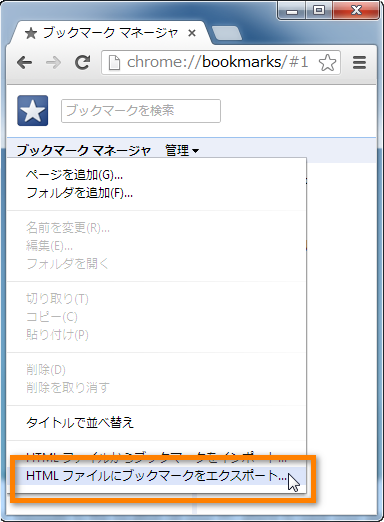
ブックマークをiPhoneにインポート
-
CopyTrans Contactsをこちらからダウンロードしてください:
CopyTrans Contactsをダウンロード -
CopyTrans Contactsをインストールします。手順は、こちらのインストールガイドにあります。
-
CopyTrans Contactsを起動し、iPhoneを接続します。
-
メイン画面の左側にある ★ のアイコンをクリックします。
-
「ブックマークをインポート」ボタンをクリックし、先程エクスポートしたお気に入りのファイルを選び「開く」をクリックしてください。

-
PCからiPhoneにブックマークがインポートされました。
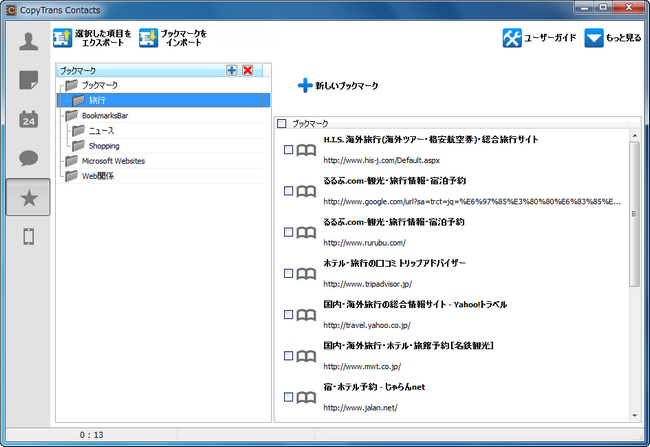
ノート:ブックマークはデフォルトで無効になっています。ブックマークを表示するため、こちらのガイドをご覧ください。
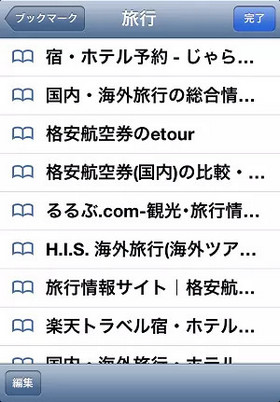
これで、CopyTrans Contactsを使って簡単にパソコンからiPhoneにお気に入りのページをインポートできます。是非 CopyTrans Contacts をお試しください。
CopyTrans Contactsをダウンロード